概要
在数据处理和分析中,读取和写入Excel文件是常见而重要的任务。Python提供了多种库和方法,使得这些操作变得轻松高效。下面是一个简要的指南,介绍了在数据处理和分析中使用Python进行Excel读写的常见方法。
写入内容
其中的三种常用方法:
方法一:使用openpyxl库
安装openpyxl库
首先,确保你已经安装了openpyxl库。如果没有安装,可以通过以下命令进行安装:
pip install openpyxl
创建和保存Excel文件
import openpyxl
# 创建一个新的Excel工作簿
workbook = openpyxl.Workbook()
# 获取默认的工作表
sheet = workbook.active
# 写入数据
sheet['A1'] = '姓名'
sheet['B1'] = '年龄'
# 添加一行数据
sheet.append(['Alice', 25])
# 保存工作簿
workbook.save('example_openpyxl.xlsx')
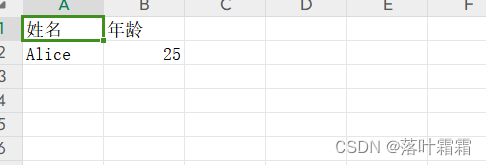
数据读写和格式化
import pandas as pd
# 读取Excel文件
df = pd.read_excel('example.xlsx')
# 打印数据框内容
print(df)
上述代码使用pandas库的read_excel函数,方便地读取Excel文件内容,并将数据存储在一个DataFrame中。
遍历和操作单元格是 Excel 文件处理中常见的任务,使用 openpyxl 库可以轻松实现这些操作。以下是一些关于遍历和操作单元格的代码示例:
遍历A列的值
# 假设 sheet 是你的工作表对象
for cell in sheet['A']:
print(cell.value)
这段代码遍历了 A 列的所有单元格,并打印出它们的值。
设置单元格格式
# 设置单元格 A1 的字体大小为14,加粗,并添加黄色填充
sheet['A1'].font = openpyxl.styles.Font(size=14, bold=True)
sheet['A1'].fill = openpyxl.styles.PatternFill(start_color="FFFF00", end_color="FFFF00", fill_type="solid")
这段代码设置了单元格 A1 的字体大小和粗细,同时添加了黄色填充。
创建图表
from openpyxl.chart import BarChart, Reference
# 创建柱状图
chart = BarChart()
# 设置图表数据范围
data = Reference(sheet, min_col=2, min_row=1, max_col=3, max_row=5)
categories = Reference(sheet, min_col=1, min_row=2, max_row=5)
# 添加数据到图表
chart.add_data(data, titles_from_data=True)
chart.set_categories(categories)
# 将图表添加到工作表,位置在 E5 单元格
sheet.add_chart(chart, "E5")
这段代码使用 openpyxl 的图表模块创建了一个柱状图,并将其数据范围设置为工作表中的一部分,最后将图表添加到工作表中。
合并和拆分单元格
# 合并 B2 到 C2 单元格
sheet.merge_cells('B2:C2')
# 设置合并后单元格的值
sheet['B2'] = 'Merged Cells'
# 拆分单元格
sheet.unmerge_cells('B2:C2')
这段代码合并了 B2 到 C2 单元格,并设置了合并后单元格的值,然后又拆分了这些单元格。
批量处理数据
# 假设成绩数据在第二列,从第二行到最后一行
grades = [sheet.cell(row=i, column=2).value for i in range(2, sheet.max_row + 1)]
# 计算平均分
average_grade = sum(grades) / len(grades)
# 输出结果
print(f"平均分: {average_grade}")
方法二:使用pandas库
import pandas as pd
# 创建一个DataFrame
data = {
'姓名': ['Bob', 'Alice'], '年龄': [30, 25]}
df = pd.DataFrame(data)
# 将DataFrame写入Excel文件
df.to_excel('example_pandas.xlsx', index=False)
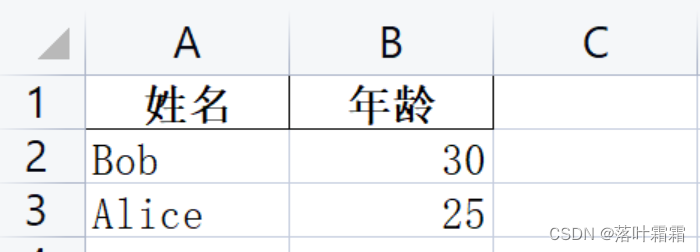
方法三:使用xlwt
import xlwt
# 创建一个工作簿
workbook = xlwt.Workbook()
# 添加一个工作表
sheet = workbook.add_sheet('Sheet1')
# 写入数据
sheet.write(0, 0, '姓名')
sheet.write(0, 1, '年龄')
sheet.write(1, 0, 'Bob')
sheet.write(1, 1, 30)
# 保存工作簿
workbook.save('example_xlwt.xls')
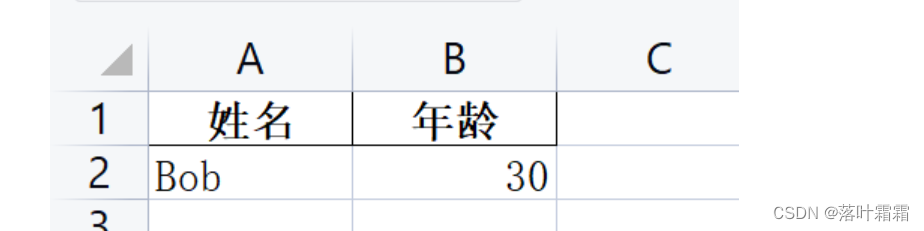
或者是:
写入列表数据
import xlwt
# 创建一个工作簿
workbook = xlwt.Workbook()
# 添加一个工作表
sheet = workbook.add_sheet('List_Data')
# 要写入的列表数据
data_list = ['Alice', 25, 'Bob', 30, 'Charlie', 35]
# 写入列表数据到Excel表格
for index, value in enumerate(data_list):
sheet.write(index, 0, value)
# 保存工作簿
workbook.save('list_data_example.xls')
这段代码创建了一个Excel表格,并将列表中的元素逐行写入Excel表格的第一列。
写入字典数据
import xlwt
# 创建一个工作簿
workbook = xlwt.Workbook()
# 添加一个工作表
sheet = workbook.add_sheet('Dict_Data')
# 要写入的字典数据
data_dict = {
'Name': ['Alice', 'Bob', 'Charlie'],
'Age': [25, 30, 35]}
# 写入字典数据到Excel表格
for col_num, key in enumerate(data_dict.keys()):
sheet.write(0, col_num, key)
for row_num, value in enumerate(data_dict[key]):
sheet.write(row_num + 1, col_num, value)
# 保存工作簿
workbook.save('dict_data_example.xls')
这段代码创建了一个Excel表格,并将字典中的键作为表头,值逐行写入Excel表格。
写入仓库数据
import xlwt
import numpy as np
# 创建一个工作簿
workbook = xlwt.Workbook()
# 添加一个工作表
sheet = workbook.add_sheet('Array_Data')
# 要写入的仓库数据
data_array = np.array([[1, 2, 3], [4, 5, 6], [7, 8, 9]])
# 写入仓库数据到Excel表格
for row_num, row_data in enumerate(data_array):
for col_num, value in enumerate(row_data):
# 将numpy.int32类型转换为int类型
sheet.write(row_num, col_num, int(value))
# 保存工作簿
workbook.save('array_data_example.xls')
这段代码创建了一个Excel表格,并将仓库中的元素逐行写入Excel表格。
以上是三种常见的向Excel写入内容的方法,根据个人习惯和项目需求选择其中一种.
读取
方法二:使用openpyxl库
import openpyxl
# 打开Excel文件
workbook = openpyxl.load_workbook('example.xlsx')
# 获取默认的工作表
sheet = workbook.active
# 读取数据
for row in sheet.iter_rows(values_only=True):
print(row)
这段代码使用openpyxl库打开Excel文件,并遍历工作表的每一行,将数据打印出来。
方法三:使用xlrd库
import xlrd
# 打开Excel文件
workbook = xlrd.open_workbook('example.xls')
# 获取默认的工作表
sheet = workbook.sheet_by_index(0)
# 读取数据
for row_num in range(sheet.nrows):
row = sheet.row_values(row_num)
print(row)
上述代码使用xlrd库打开Excel文件,并遍历工作表的每一行,将数据打印出来。
方法四:使用pyexcel库
import pyexcel
# 读取Excel文件
data = pyexcel.get_array(file_name='example.xlsx')
# 打印数据
for row in data:
print(row)
这段代码使用pyexcel库的get_array函数读取Excel文件,并将数据打印出来。pyexcel提供了简单易用的接口,适用于快速读取数据的场景。
例子:
创建并写入示例数据到 Excel 文件
import pandas as pd
# 创建示例数据
data = {
'姓名': ['Alice', 'Bob'], '年龄': [25, 30]}
df = pd.DataFrame(data)
# 将示例数据写入Excel文件
df.to_excel('example.xlsx', index=False)
读取已有的 Excel 文件并添加更多数据
import pandas as pd
# 读取已有的Excel文件
existing_data = pd.read_excel('example.xlsx')
# 添加更多的数据
new_data = {
'姓名': ['Charlie', 'David'], '年龄': [28, 35]}
new_df = pd.DataFrame(new_data)
# 合并数据
combined_data = pd.concat([existing_data, new_df], ignore_index=True)
# 将合并后的数据写入Excel文件,不保存索引列
combined_data.to_excel('example_updated.xlsx', index=False)
读取合并后的数据并绘制曲线图
import matplotlib.pyplot as plt
# 读取合并后的数据
combined_data = pd.read_excel('example_updated.xlsx')
# 提取姓名和年龄列
names = combined_data['姓名']
ages = combined_data['年龄']
# 绘制曲线图
plt.plot(names, ages, marker='o', linestyle='-')
plt.title('年龄曲线图')
plt.xlabel('姓名')
plt.ylabel('年龄')
plt.grid(True)
plt.show()

小结
在数据处理和分析中,Excel文件的读取和写入是常见而重要的任务。Python为这些操作提供了多种库和方法,使得处理数据变得轻松高效。本指南介绍了使用pandas、openpyxl、xlrd、pyexcel等库的方法,涵盖了读取和写入Excel的常见场景。
写入内容:
使用openpyxl库创建新的Excel工作簿,添加数据,并保存。
使用pandas库创建DataFrame,然后将其写入Excel文件。
使用xlwt和xlrd库创建工作簿和工作表,写入数据,然后保存。
读取Excel文件:
使用pandas库的read_excel函数读取整个Excel文件或特定工作表。
使用openpyxl库打开Excel文件,遍历工作表的每一行,读取数据。
使用xlrd库打开Excel文件,遍历工作表的每一行,读取数据。
使用pyexcel库的get_array函数快速读取Excel文件。